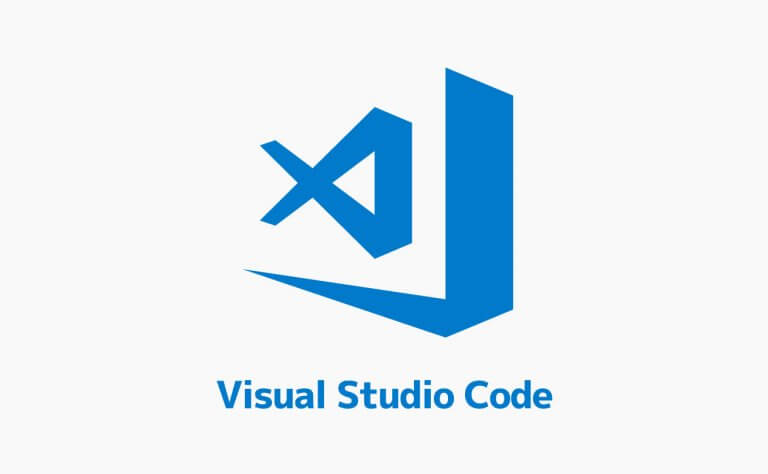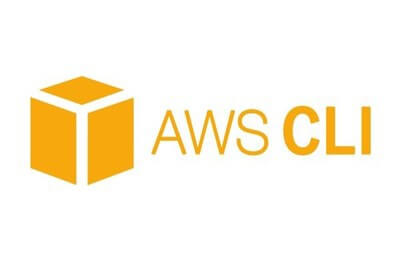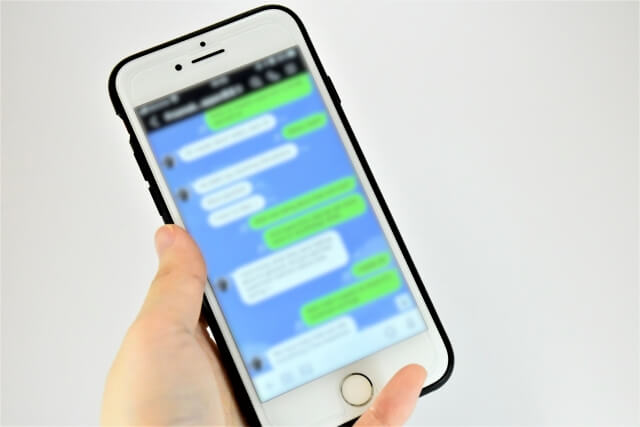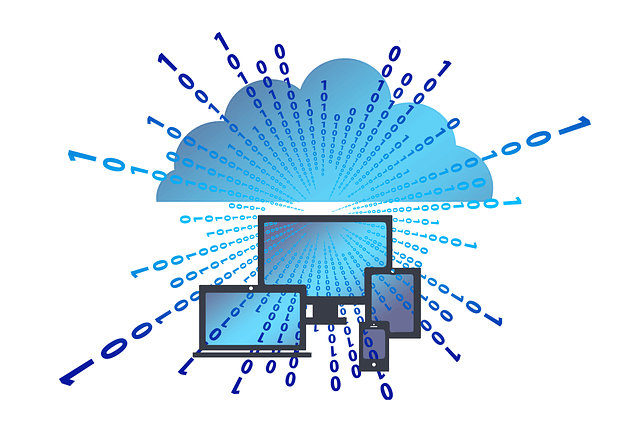経緯
いつも通り、さ~コードでも書くか~
と思ってVSCodeを立ち上げてwslに接続
あれ?
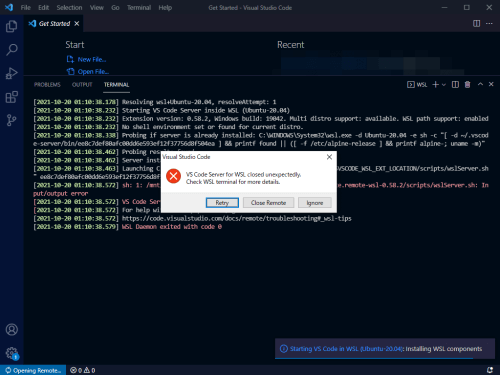
なんかエラー出るやん
立ち上げなおしてもエラー出るやん
朝からやだもう
VSCode Remote WSLって?
Windows使いならすでにご存じかとは思いますが、Mac使いはあまり知らないと思います。
私はずっとMacを利用して開発していましたが、wslが登場してからWindowsに舞い戻りました。
WSLはWindows Subsystem for Linuxの略で、Windows上でUbuntu等のLinuxディストリビューションがシームレスに動作します。
WSL1はLXCore/LXssという仕組みで、LinuxのシステムコールをWindowsで実行できる形式に変換し、バイナリ実行をする形式でした。
WSL2では、WSL専用の超軽量VMの上でバイナリ実行されるようになりました。
VM上で動作するといっても、起動時間は1秒とかです。
コマンドプロンプトを立ち上げるような感覚でターミナルが立ち上がるので、ヤバいです
Macとは異なり、よりNativeなLinuxディストリビューションなので、実際サーバで稼働させる際の環境とも親和性が高く、Web開発でのWindowsの地位が非常に高くなりました
神です
VSCodeで
そんなwsl、VSCodeのextensionを追加すると、Windows上で起動したVSCodeからwslへアクセスして、さもローカルのファイルを編集しているかの如くコーディングができるようになります。
神です
が、そんな便利なextensionが起動できない事態になりました。
とりあえず調べる
Windowsのホームディレクトリにある ~/.vscode/extensions/ を見てみる
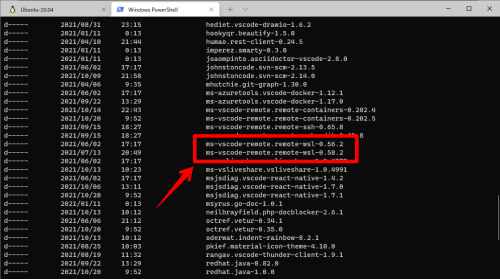
一回こいつら消しちゃえ
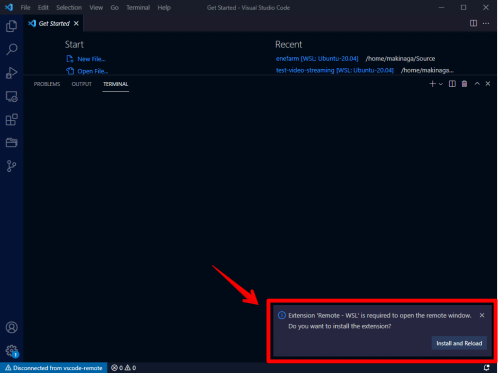
お?
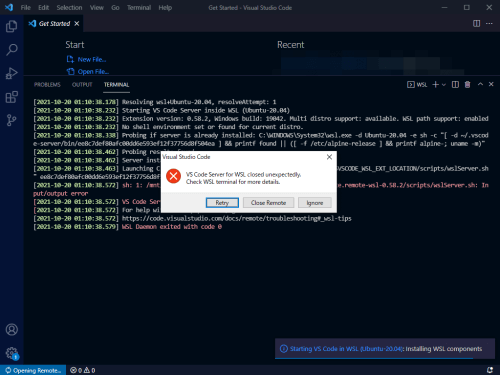
いや、あかんのかーい
次や次
そうやん、extensionのフォルダ消したから、もっかいインストールしなあかんよな
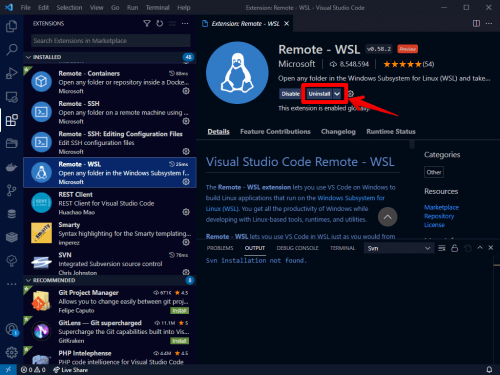
再起動してみます
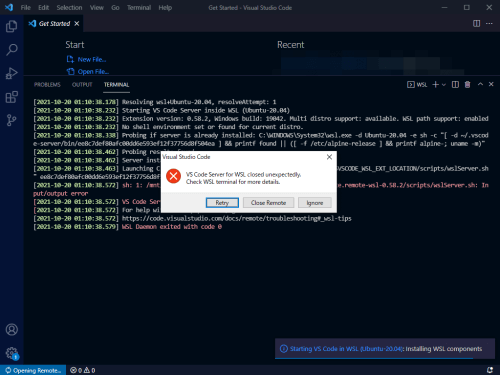
いや、あかんのかーい
お?Ubuntu for wslの中に怪しいディレクトリが?
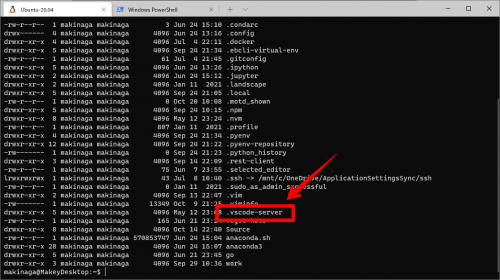
消したれ!!
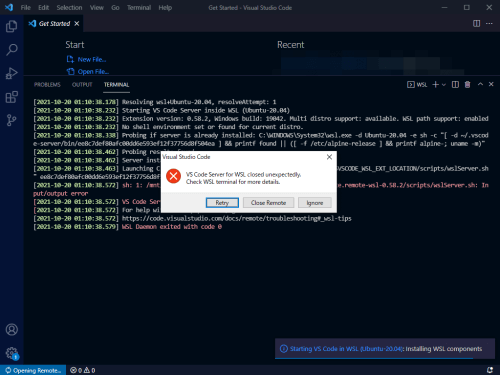
いや、あかんのかーい
あれ?これ?
あれ?
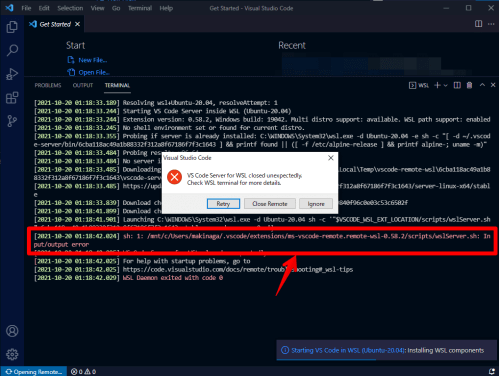
あ、もしかして
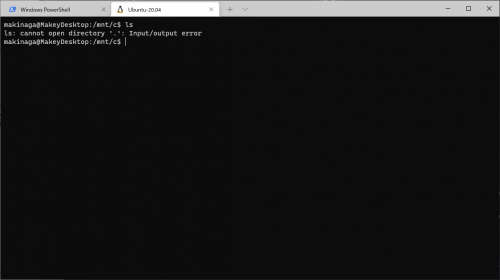
あ、、、
単純に、linux上からWindowsのファイルシステムがマウントされてないやつ、、、
WSL上のLinuxからは、/mnt/ にWindowsのファイルシステムがマウントされた状態になりますがたまーにうまくマウントされてないときがあるんですよね、、、
そんなときにはもうあれです
wsl再起動です
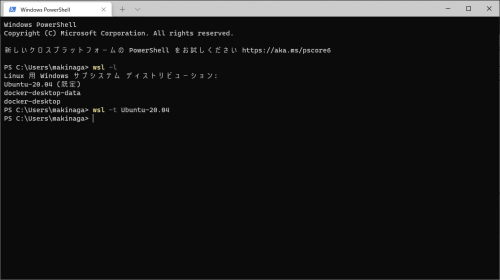
マウントできた
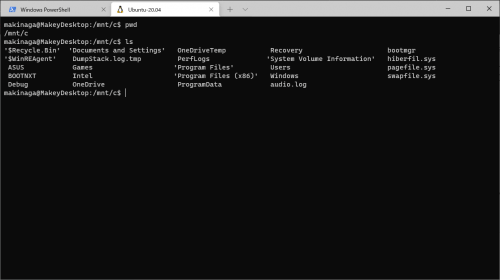
起動できた!!!
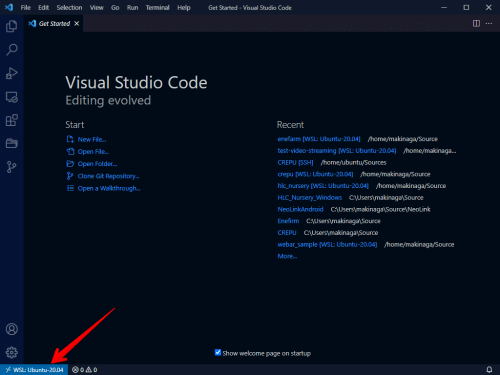
たまにはまっちゃいますが、非常に便利なので
是非皆さんもWindowsを使いましょう!